windows8.1开机出现“其他用户”帐户的解决方法【图文】
时间:2016-10-21 来源:互联网 浏览量:
windows8.1系统开机的时候正常会先到用户账户登录界面,输入账户密码即可登录到系统中,但有用户发现一个奇怪的现象,windows8.1系统在开机的时候界面出现了一个“其他用户”,这不是用户设置的账户,用户该怎么登录到系统桌面呢。且看windows8.1开机出现“其他用户”帐户的解决方法。
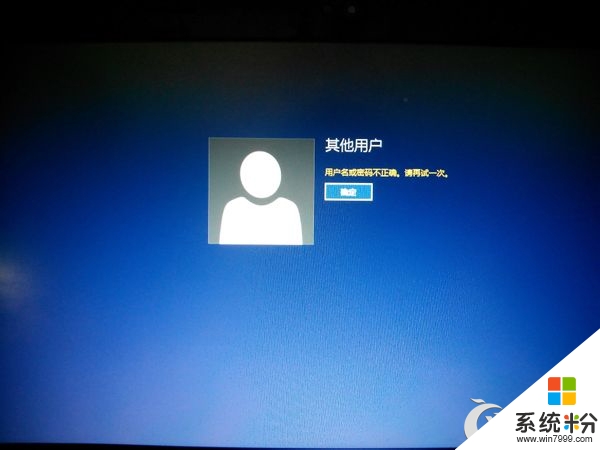
解决方法:
步骤一:运行“netplwiz”;
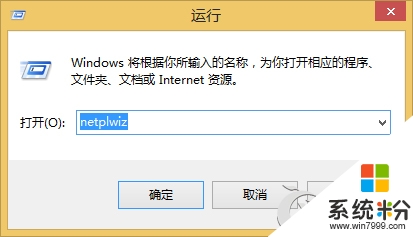
步骤二:调出的界面如下,发现“要使用本计算机,用户必须输入用户名和密码(E)”前没有勾选,按钮“应用为灰色”;
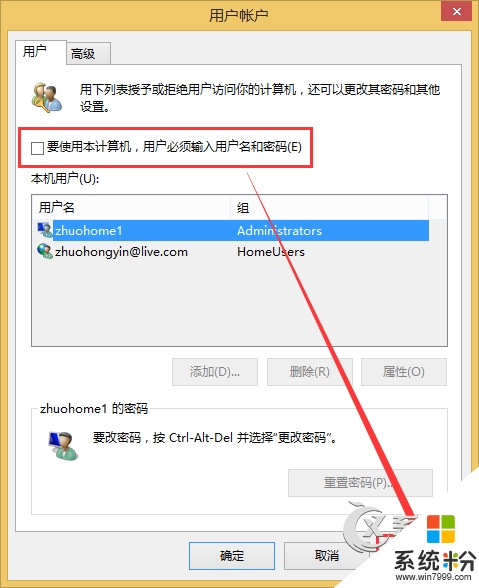
步骤三:勾选“要使用本计算机,用户必须输入用户名和密码(E)”,再取消勾选“要使用本计算机,用户必须输入用户名和密码(E)”,再点击“应用”,就会出现“自动登陆”设置窗口,此处的用户名和密码一定要设置正确,否则就会出现上述的问题。
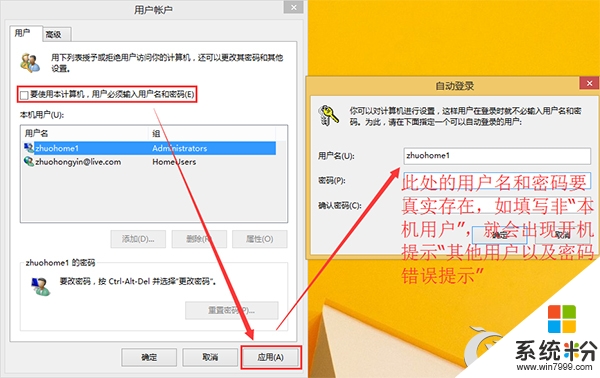
【windows8.1开机出现“其他用户”帐户的解决方法】大家现在知道怎么解决了吧?更多的关于电脑操作系统下载后使用的疑问,都欢迎上系统粉查看。
我要分享:
相关教程
- ·win8开机出现其他用户怎么办|win8去掉其他用户的方法
- ·Win8以其他用户身份运行的方法 处理Win8以其他用户身份运行的方案
- ·Win8以其他用户身份运行程序解决实际需要的方法 Win8怎样以其他用户身份运行程序解决实际需要
- ·怎样设置Win8组策略以其他用户身份运行应用 Win8组策略设置以其他用户身份运行应用的策略
- ·win8如何取消用户帐户控制,win8用户帐户控制关闭方法
- ·win8系统怎么关闭和开启用户帐户控制(UAC)? win8系统关闭和开启用户帐户控制(UAC)的方法。
- ·win8系统无法打开IE浏览器怎么办|win8系统IE浏览器无法正常打开的处理方法
- ·win8系统如何截取弹出式菜单
- ·win8.1系统处理开机时闪一下才能进入桌面的方法
- ·Win8.1天气无法加载怎么办?
Win8系统教程推荐
- 1 找回win8纯净版系统语言栏的操作方法有哪些 如何找回win8纯净版系统语言栏的操作
- 2 Win8.1正式版怎样自动导出iPhone照片和视频 Win8.1正式版自动导出iPhone照片和视频的方法有哪些
- 3 win8电脑家庭组提示无法正常退出怎么解决? win8电脑家庭组提示无法正常退出怎么处理?
- 4win8系统宽带怎样设置自动联网? win8系统宽带设置自动联网的方法有哪些?
- 5ghost Win8怎样设置开机自动联网 ghost Win8设置开机自动联网的方法有哪些
- 6ghost win8系统语言栏不见如何找回 ghost win8系统语言栏不见找回的方法有哪些
- 7win8重命名输入法不能正常切换的解决办法有哪些 win8重命名输入法不能正常切换该如何解决
- 8Win8分屏显示功能使用的方法有哪些 Win8分屏显示功能如何使用
- 9怎样让win8电脑兼容之前的软件? 让win8电脑兼容之前的软件的方法有哪些?
- 10怎样解决ghost win8频繁重启的烦恼 解决ghost win8频繁重启的烦恼的方法
Win8系统热门教程
- 1 win8系统快速关机重启的方法【图文】
- 2 升级Win10正式版后如何滚回Win7/Win8.1系统 升级Win10正式版后滚回Win7/Win8.1系统的方法
- 3 如何在Win8查看已暂停的后台 想要查看win8系统之下暂停的后台进程
- 4win8电脑怎么查看系统激活时间|win8系统激活时间查看方法
- 5win8打开ie浏览器总是弹出管理加载项怎么办
- 6win8.1无线网络受限的解决方法
- 7win8电脑图片只显示图标不显示内容怎么解决 如何解决win8电脑图片只显示图标不显示内容
- 8Win8系统下提示“你的分辨率低于1280*960”
- 9Win8电脑如何打开录音机程序 Win8电脑打开录音机程序的方法
- 10win8系统连接不上蓝牙耳机怎么办
